综合
搜 索
- 综合
- 软件
- 系统
- 教程
小猪为你win10系统只保留一个窗口而其他最小化的方法
发布日期:2019-09-11 作者:深度系统官网 来源:http://www.52shendu.com
win10系统是很多电脑用户首选的装机系统,然而有不少用户在使用过程中可能会碰到win10系统只保留一个窗口而其他最小化的情况。大部分用户电脑技术都是菜鸟水平,面对win10系统只保留一个窗口而其他最小化的问题,无法自行解决。不少用户都来咨询小编win10系统只保留一个窗口而其他最小化要怎么处理?其实可以根据以下步骤那就是Aero晃动了。这个功能就是让你把除了你选中的窗口外的所有窗口最小化。这样的方式进行电脑操作,就可以搞定了。下面就和小编一起看看解决win10系统只保留一个窗口而其他最小化问题详细的操作步骤:
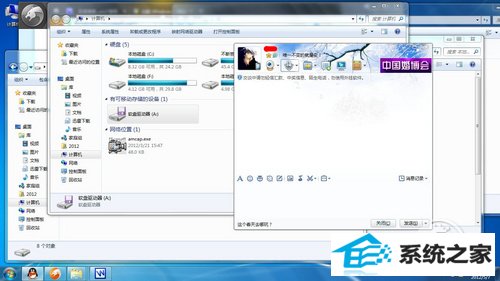

其实,在win10中,有一项功能非常的适合这个时候使用,那就是Aero晃动了。这个功能就是让你把除了你选中的窗口外的所有窗口最小化。
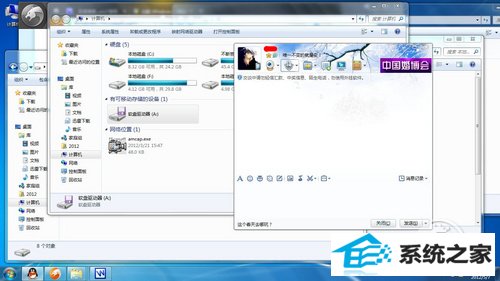
图1 很多窗口

图2 窗口最小化,找到桌面文件
当你在打开很多窗口办公的时候,你朋友突然Q你,叫你发那个什么什么文件过去,而你的那个文件正好在桌面。这个时候你就可以试用一下这个Aero晃动了,选中你的聊天窗口,然后用光标拖着那个窗口抖一抖,你就会发现,其他的窗口会马上最小化了。此时你就能直接把那个文件发给你的朋友了。如果你再次抖一抖那个窗口,原来最小化的那些窗口又会全部恢复,恢复到你刚刚的办公状态了。
是不是很实用呢,只要鼠标抖一抖,这样就能方便你马上找到桌面的文件。
栏目专题推荐
系统下载排行
- 1系统之家Win7 64位 珍藏装机版 2020.11
- 2电脑公司win7免激活64位通用旗舰版v2021.10
- 3萝卜家园win11免激活64位不卡顿优良版v2021.10
- 4深度技术Win10 精选装机版64位 2020.06
- 5番茄花园Windows10 32位 超纯装机版 2020.06
- 6萝卜家园Windows7 64位 热门2021五一装机版
- 7电脑公司Win10 完整装机版 2021.03(32位)
- 8深度系统 Ghost Win7 32位 安全装机版 v2019.06
- 9深度系统 Ghost Xp SP3 稳定装机版 v2019.03
- 10萝卜家园Win7 旗舰装机版 2020.12(32位)
